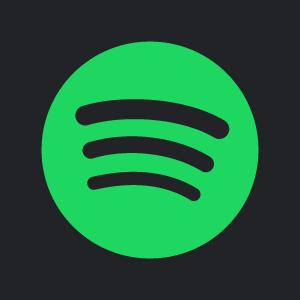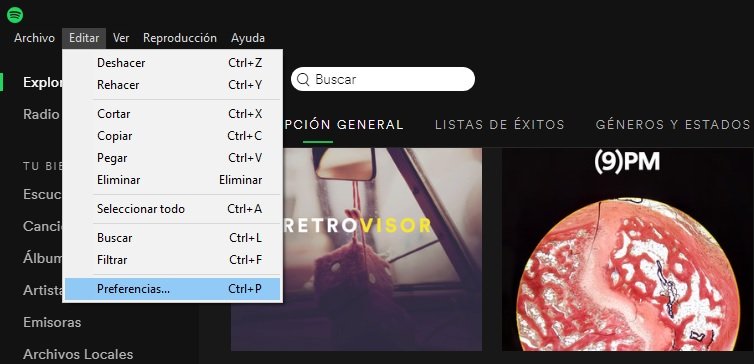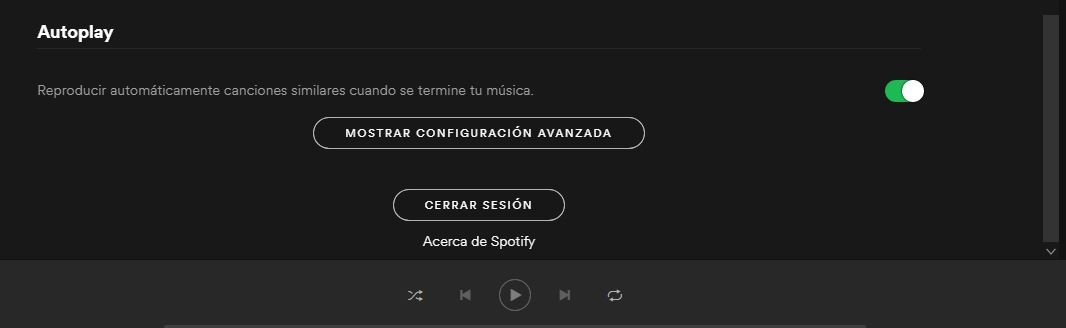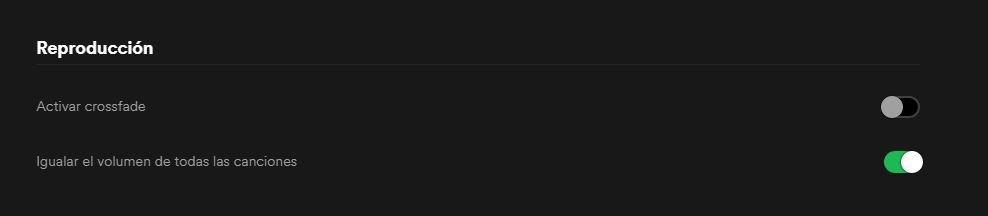Si tuviésemos un dispositivo móvil y deseáramos escuchar música, fácilmente deberíamos activar la radio o ejecutar alguna aplicación especializada que nos ayude a conectarnos, con algunas de ellas en la red. Si en cambio utilizamos a Spotify para Windows 10 la situación cambia pues su funcionamiento y configuración en un PC, puede traer determinados problemas.
Hablando de esta versión de Spotify para Windows 10 determinado número de usuarios han reportado algunos problemas en la reproducción del sonido. Según su experiencia, la calidad es muy inferior a lo que generalmente se escucha en los dispositivos móviles. Esto se puede corregir fácilmente si manipulamos un pequeño selector dentro de la configuración del herramienta.
[quote]Revisa: Cómo crear listas de reproducción para YouTube[/quote]
Spotify para Windows 10: Cómo encontrar al pequeño selector
Una de las primeras cosas que debes tomar en cuenta, es que este truco de Spotify para Windows 10 esta dedicado primordialmente para quienes han experimentado problemas en la reproducción de sonido pero, en la versión para ordenadores personales.
Esto quiere decir, que posiblemente teléfonos móviles que también tenga al Spotify para Windows 10 no requieran de los pasos sugeridos para el truco pues allí generalmente, la reproducción del sonido es fiel.
De todas formas, puedes emplear este truco para cualquiera de los dos casos. Enfocando nuestra atención a la versión de Spotify para Windows 10 en ordenadores personales, lo primero que tienes que hacer es descargar e instalar a la herramienta.
Si ya tienes instalada a la herramienta entonces salta el paso que mencionaremos a continuación. Si en cambio aún no la tienes instalada te recomendamos utilizar la caja de la parte inferior, pues la misma te llevará al lugar en donde se encuentra Spotify para Windows 10 dentro de la tienda de Microsoft Store.
Si es la primera vez que ejecutas a la herramienta, su primera pantalla te pedirá que inicies sesión o que te registres con una cuenta. Puedes emplear el perfil de Facebook si no deseas rellenar el respectivo formulario. Una vez que te encuentres dentro de la interfaz debes hacer clic en la opción «Edit» y posteriormente en «Preferencias«.
Dentro de esta parte de la configuración de Spotify para Windows 10 deberás navegar hacia abajo para encontrar un pequeño botón que dice «Mostrar Configuración Avanzada«. Al igual de lo que hacemos generalmente en Google Chrome (con una opción similar), se mostrarán algunas opciones adicionales.
De todas ellas, tenemos que dirigirnos hacia el área de la «Reproducción». Allí podrás ver los selectores que se encuentran activados. Aquel que nos interesa, es el que dice «Igualar el volumen de todas las canciones».
El selector estará activado y por tanto, tienes que moverlo hacia la posición de «apagado«. Una vez que lo hagas, ya puedes regresar al menú principal para empezar a buscar cualquier tema que deseas escuchar.
Una cosa muy importante a tomar en cuenta, es que ese selector vuelve a mostrarse como «activado» cada vez que haya una actualización de la herramienta. Por tal motivo, debes volver a repetir el procedimiento sugerido si esto llega a pasar.
Si previamente estabas teniendo problemas en la reproducción ahora deberías notar la diferencia. Si aún con el cambio hecho en la configuración de Spotify para Windows 10 el sonido sigue teniendo mala calidad, entonces te recomendamos cambiar de auriculares pues el defecto seguramente se encuentra allí. También es posible que los controladores de la tarjeta de audio en el ordenador personal no estén correctamente instalados y por tanto, no estaría de más que los revises para ver si se han descargado desde la web oficial del fabricante.